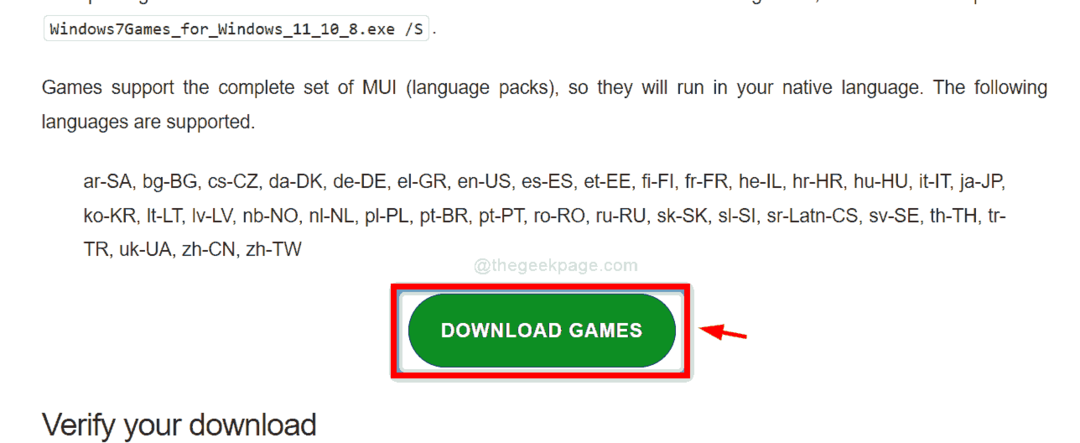от Аша Наяк
Origin е страхотна платформа за игра на игри. Можете да закупите и изтеглите много игри и да започнете да играете с тях. Това е междуплатформена игра и това дава страхотна възможност да играете на всички устройства с вашето влизане. Когато искате да изтеглите играта, бавната скорост на изтегляне понякога може да бъде дразнеща. Нека видим трика, с който можем да се отървем от бавната скорост на изтегляне и да увеличим скоростта на изтегляне в Origin.
Стъпки за увеличаване на скоростта на изтегляне на Origin
Стъпка 1: Затворете софтуера Origin, като щракнете върху Произход меню и избор Излезте от опциите на менюто.
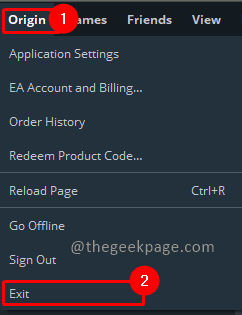
Стъпка 2: Отидете на работния плот и създайте нов текстов документ от щракване с десен бутон на работния плот, като изберете опцията Нов от менюто с десния бутон на мишката и избора Текстов документ от подменюто.
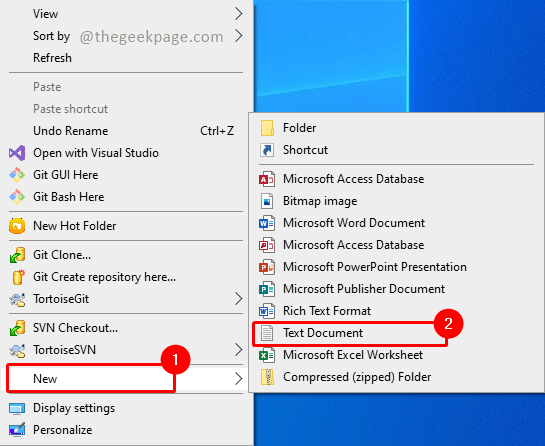
Стъпка 3: Отвори новия текстов документ, който сте създали сега, и копирайте кода по-долу в него.
[Връзка] EnvironmentName=производство [Feature] CD override=akamai
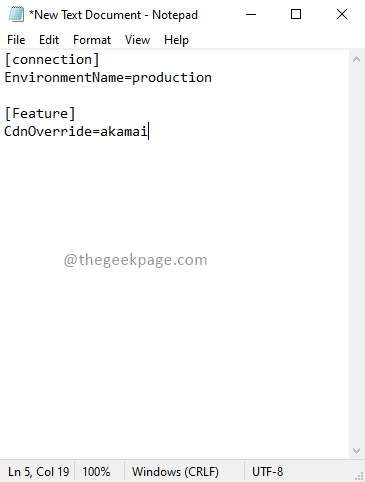
Стъпка 4: Кликнете върху Файл и изберете Запази като… опция.
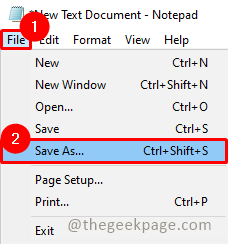
Стъпка 5: Дайте име на файла като EACore.ini и Изберете Запиши като тип като всичкоФайлове. Запазете файла в работен плот.
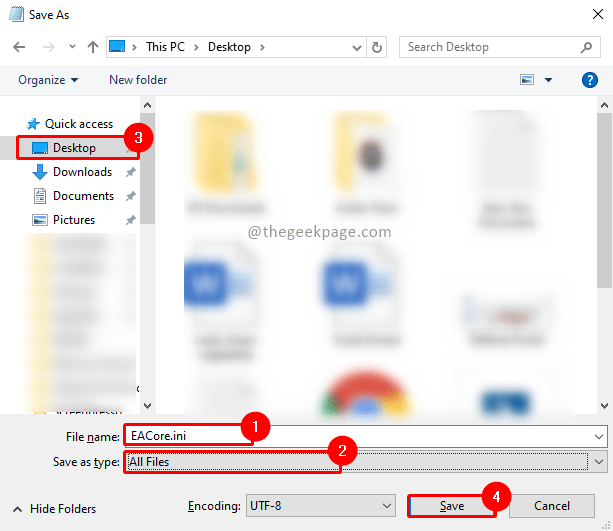
Стъпка 6: Отворете Origin, ще се появи изскачащ прозорец с искане за потвърждение за използване на конфигурационния файл на работния плот. Щракнете върху да в изскачащия прозорец.
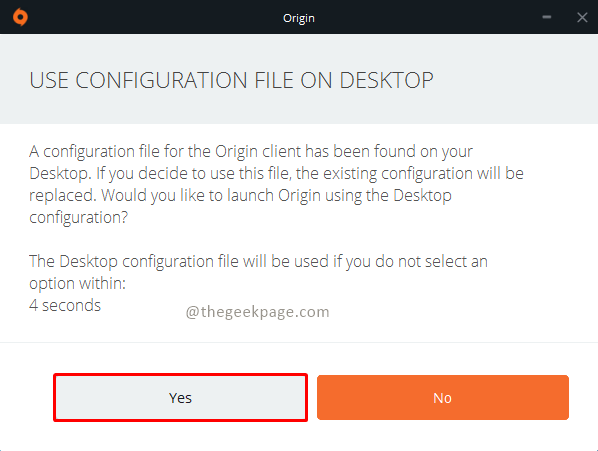
Стъпка 7: Сега вашият Origin ще се отвори в [Режим R&D] Производство. Сега отидете на моятаИграБиблиотека и опитайте да изтеглите играта.
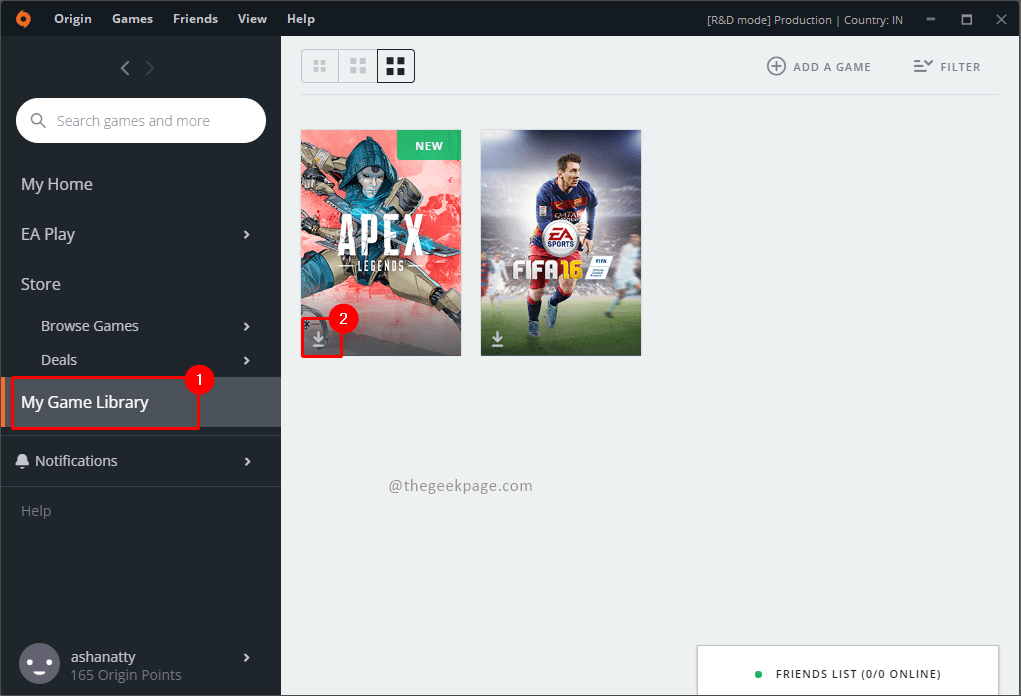
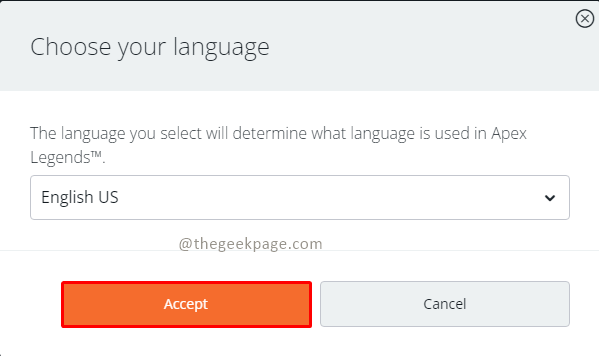
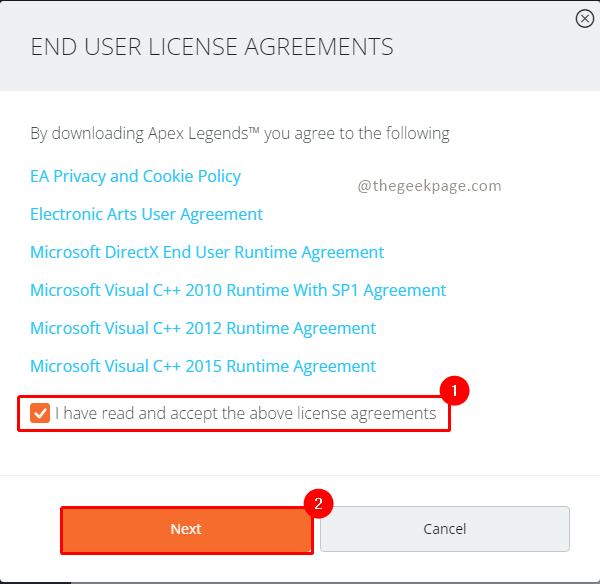
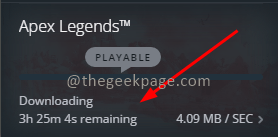
Сигурен съм, че скоростта на изтегляне щеше да се увеличи от преди. Наздраве!! Честита игра. Моля, оставете ни коментар за този трик беше полезен!